技术编辑教您win10打开文件安全警告怎么办
分类:win10教程 发布时间:2019-03-13 11:22:00
windows10是由微软推出的一款全新操作系统,有很多朋友也都将自己的电脑升级成了最新的win10系统。但是,毕竟是新系统使用时多少都会出现一些故障,比如打开文件安全警告,是怎么回事呢?该如何关闭呢?下面,小编就给大家介绍win10打开文件安全警告的解决方法。
相信小伙伴们在平时使用win10电脑打开文件夹的时候,都遇到过会弹出个安全警告的小窗口,这确实让人看得很闹心,那么win10打开文件安全警告该如何关闭呢?下面,小编就给大家讲述一下win10打开文件安全警告怎么关闭。
方法一
1,首先,按下“win+r”组合键,打开运行,输入“gpedit.msc”命令,接着按下回车键。如图下所示;
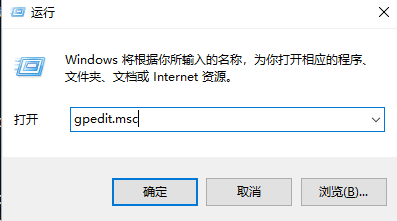
win10电脑图解1
2,在本地策略编辑器页面中,依次点击用户配置——>管理模版——>windows组件,如图下所示;
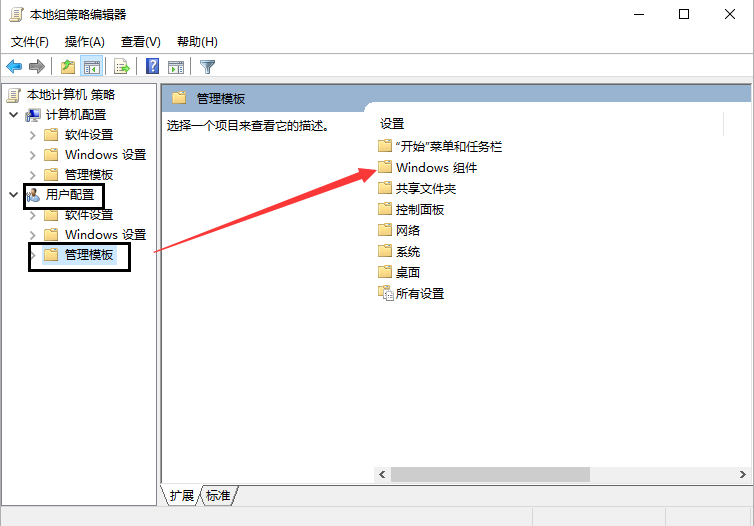
打开文件 安全警告电脑图解2
3,接着在windows组件中下拉找到“附件管理器”点击打开,如图下所示;
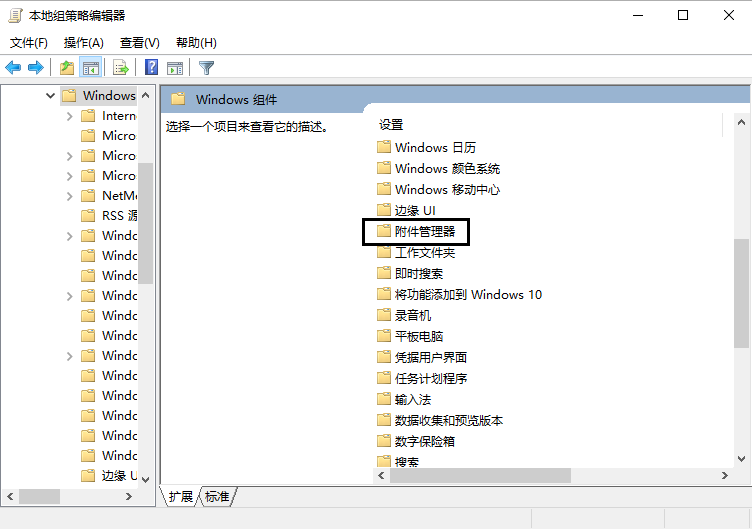
打开文件 安全警告电脑图解3
3,然后在附件管理器中点击打开“中等风险文件类型的包含列表”,如图下所示;
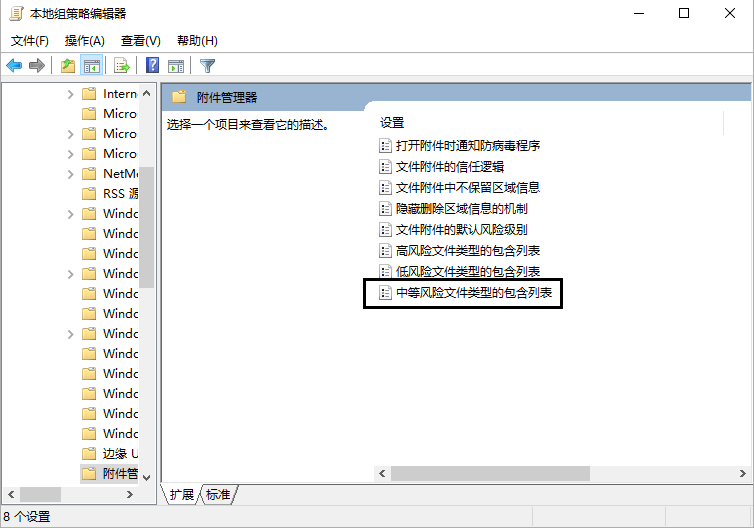
win10电脑图解4
4,最后在窗口左侧的“已启用”的前面打上勾勾,在选项中输入常用的文件扩展名,点击确定,如图下所示;
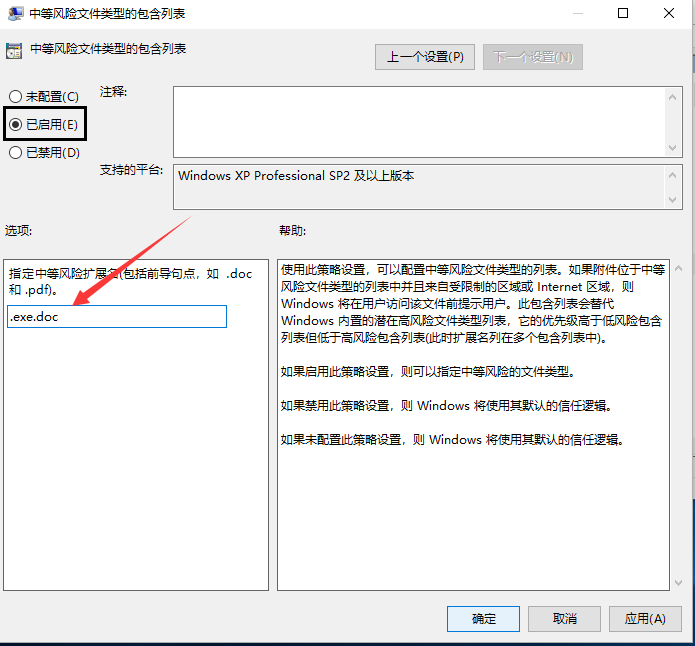
打开文件 安全警告电脑图解5
方法二
1,鼠标右键点击开始按钮,选择“运行”,打开运行窗口后输入“services.msc”点击确定,如图下所示;
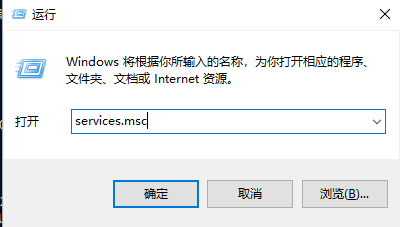
打开文件 安全警告电脑图解6
2,在服务页面中下滑找到“Security Center服务项”双击打开,如图下所示;
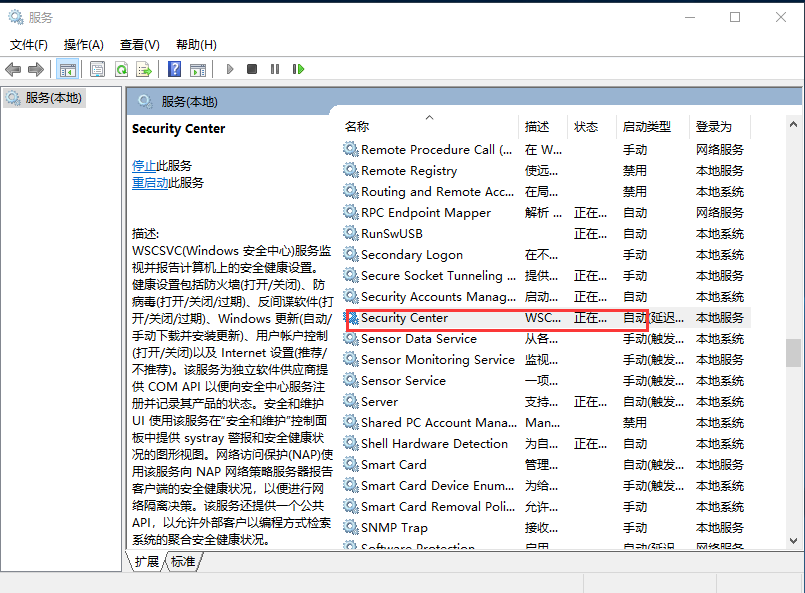
打开文件电脑图解7
3,接着点击窗口中的“停止”点击确定,如图下所示;
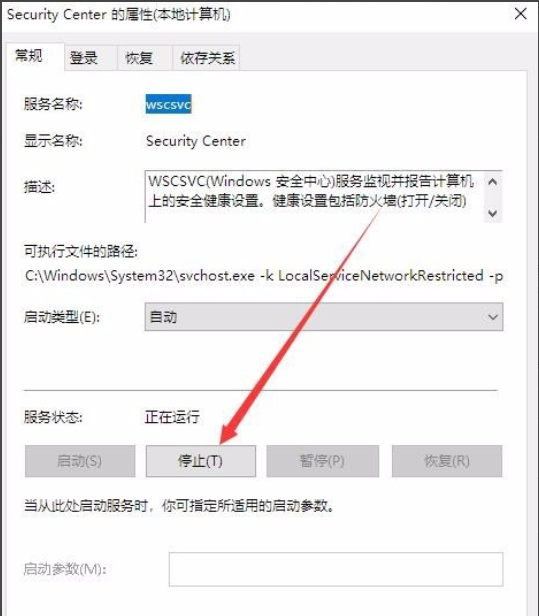
安全警告电脑图解8
4,最后在窗口的启动类型设为“禁用”点击确定,如图下所示;好了~以上就是解决
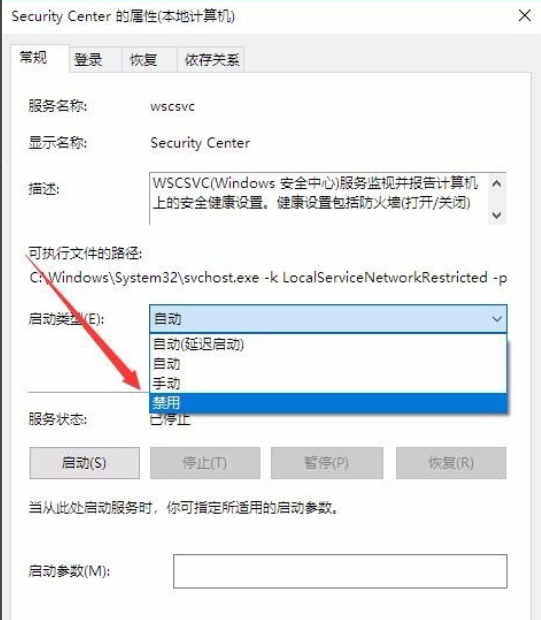
win10电脑图解9
win10系统打开文件安全警告的方法啦~






 立即下载
立即下载





 魔法猪一健重装系统win10
魔法猪一健重装系统win10
 装机吧重装系统win10
装机吧重装系统win10
 系统之家一键重装
系统之家一键重装
 小白重装win10
小白重装win10
 杜特门窗管家 v1.2.31 官方版 - 专业的门窗管理工具,提升您的家居安全
杜特门窗管家 v1.2.31 官方版 - 专业的门窗管理工具,提升您的家居安全 免费下载DreamPlan(房屋设计软件) v6.80,打造梦想家园
免费下载DreamPlan(房屋设计软件) v6.80,打造梦想家园 全新升级!门窗天使 v2021官方版,保护您的家居安全
全新升级!门窗天使 v2021官方版,保护您的家居安全 创想3D家居设计 v2.0.0全新升级版,打造您的梦想家居
创想3D家居设计 v2.0.0全新升级版,打造您的梦想家居 全新升级!三维家3D云设计软件v2.2.0,打造您的梦想家园!
全新升级!三维家3D云设计软件v2.2.0,打造您的梦想家园! 全新升级!Sweet Home 3D官方版v7.0.2,打造梦想家园的室内装潢设计软件
全新升级!Sweet Home 3D官方版v7.0.2,打造梦想家园的室内装潢设计软件 优化后的标题
优化后的标题 最新版躺平设
最新版躺平设 每平每屋设计
每平每屋设计 [pCon planne
[pCon planne Ehome室内设
Ehome室内设 家居设计软件
家居设计软件 微信公众号
微信公众号

 抖音号
抖音号

 联系我们
联系我们
 常见问题
常见问题



